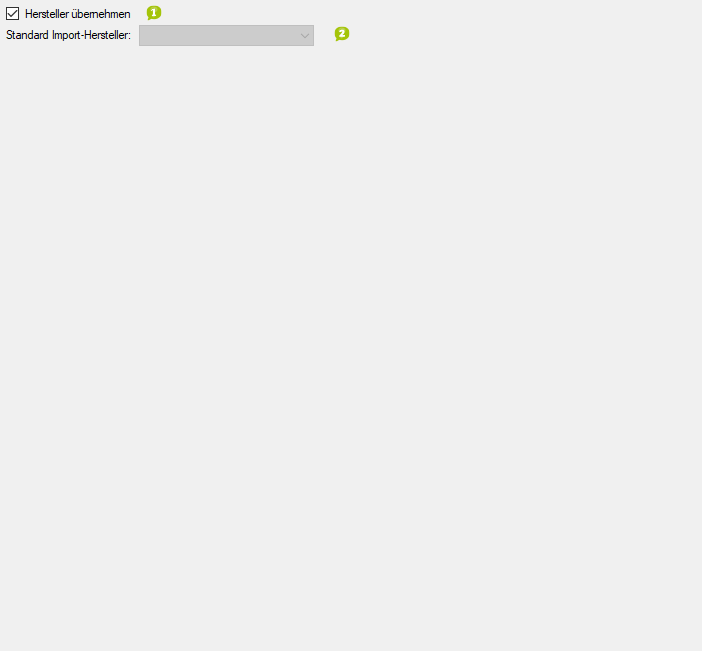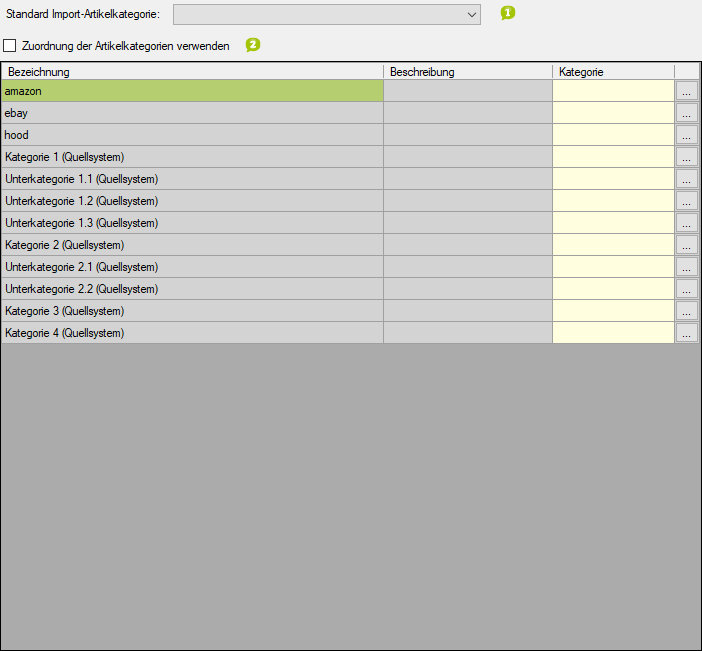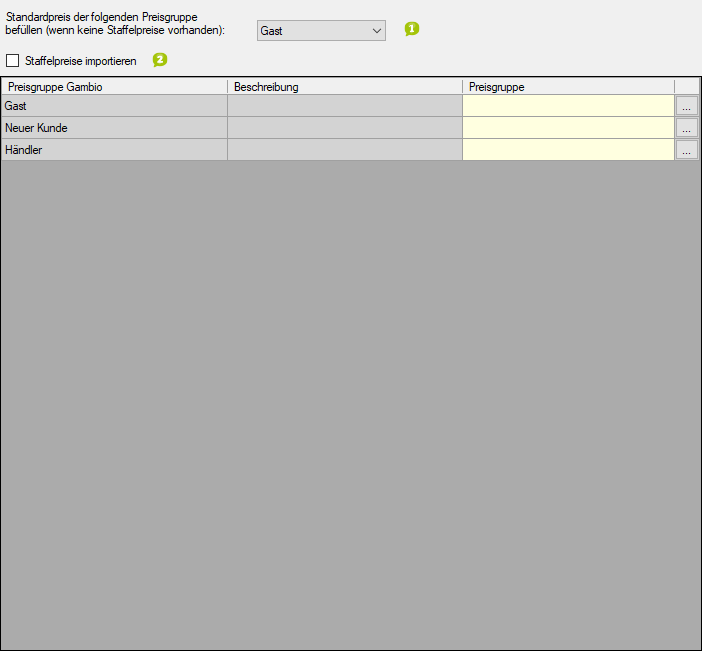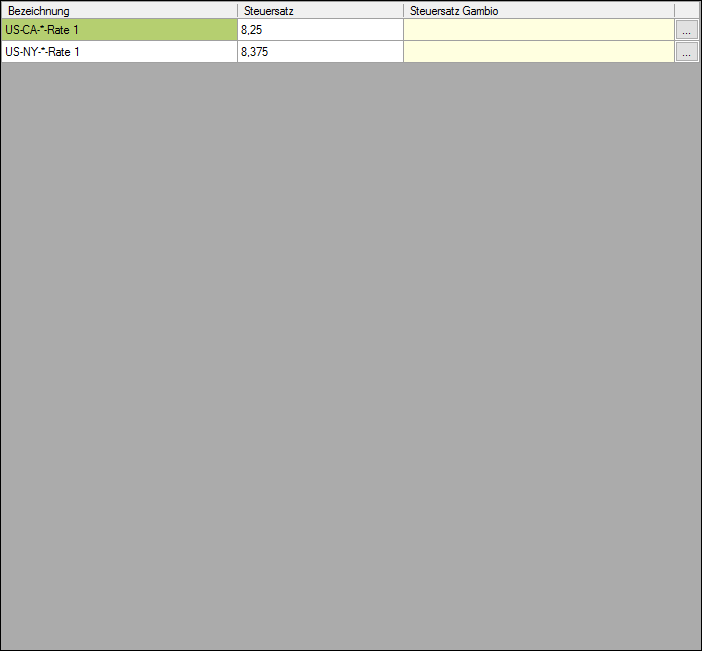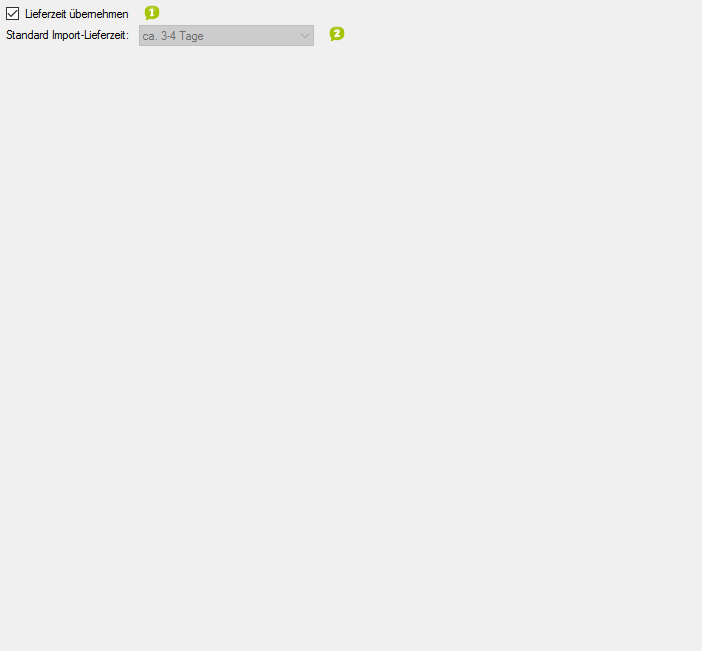Detaillierte Anleitung aus/einklappen
Schritt 3 der OscWare®-Konfiguration:
Unter dem Menüpunkt “Konfiguration” können sie die eigentliche Schnittstellenkonfiguration vornehmen.
Fügen Sie einen zusätzlichen Vorgang (Schnittstelle) mit dem Button “Hinzufügen” hinzu.
Wählen Sie jetzt die gewünschte Übertragungsart und die entsprechenden Quell- und Zielsysteme aus.
Markieren Sie den neu angelegten Vorgang und klicken Sie auf den Button “Konfigurieren” um mit der Konfiguration zu starten.
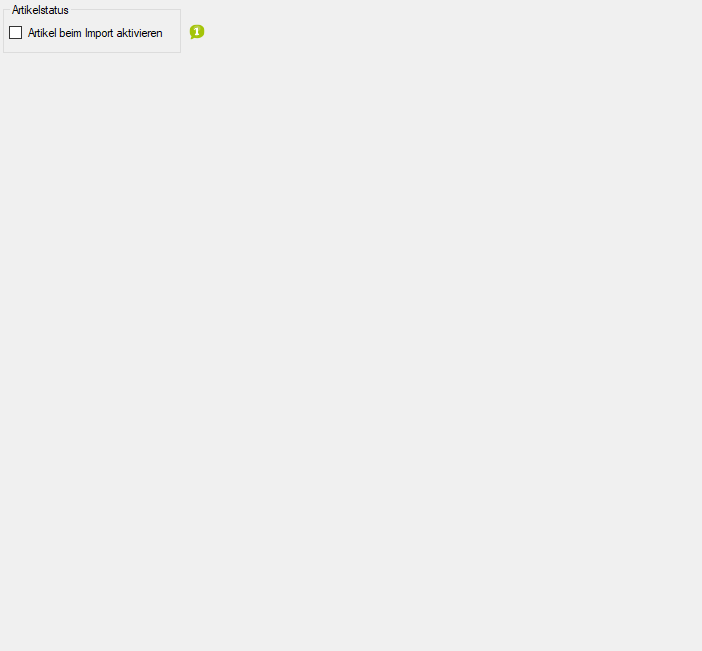
- Aktivieren Sie diese Option, um die Artikel beim Import zu aktivieren.
- Aktivieren Sie diese Option, wenn der Hersteller aus dem Quellsystem übernommen werden soll.
- Legen Sie fest, welcher in Gambio geführter Hersteller allen importierten Artikeln zugewiesen werden soll.
- Bleibt das Feld leer, wird der Hersteller aus dem Quellsystem beibehalten.
- Legen Sie fest, welche Artikelkategorie allen importierten Artikel zugeordnet werden soll.
- Ordnen Sie dann allen Artikelkategorien aus dem Quellsystem Artikelkategorien von Gambio zu.
- Legen Sie fest, welche Preisgruppe beim automatischen Datentransfer geänderter Artikel aktualisiert werden soll.
- Aktivieren Sie diese Option, wenn Staffelpreise für die Artikel importiert werden sollen.
- Ordnen Sie dann allen Preisgruppen von Gambio je eine Preisgruppe des Quellsystems zu.
- Aktivieren Sie diese Option, wenn die Lieferzeit aus dem Quellsystem übernommen werden soll.
- Ist die Option deaktiviert, kann eine Lieferzeit unter "Standard Import-Lieferzeit" festgelegt werden.
- Legen Sie fest, welche Lieferzeit allen importierten Artikeln zugewiesen werden soll.
- Bleibt das Feld leer, werden die Lieferzeiten aus dem Quellsystem beibehalten.
- 1Aktivieren Sie diese Option, um die Artikel beim Import zu aktivieren.